
PC에서 * Final Fantasy 7 Rebirth *의 많은 기대가 릴리스 된 것은 불행히도 심각한 말더듬 문제에 대한보고에 의해 손상되었습니다. 그러나 플레이어는 이러한 공연 딸꾹질을 완화하고 게임 경험을 향상시키기위한 몇 가지 효과적인 해결책이 있기 때문에 한숨을 쉬게 할 수 있습니다.
목차
- Final Fantasy 7 Rebirth PC 말더듬 솔루션
- 더 낮은 그래픽 설정
- GPU 드라이버를 업데이트하십시오
- 모드를 사용하십시오
- NVIDIA 설정을 변경하십시오
Final Fantasy 7 Rebirth PC 말더듬 솔루션
더 낮은 그래픽 설정
* Final Fantasy 7 Rebirth*는 강력한 하드웨어가 원활하게 작동 해야하는 그래픽 집약적 인 게임입니다. PC가 최소 시스템 요구 사항 만 충족하는 경우 그래픽 설정을주의 깊게 조정해야합니다. 시작하려면 게임 내 메뉴로 이동하여 그래픽 옵션을 선택하십시오. 모든 옵션을 가장 낮은 값으로 설정 한 다음 게임의 성능을 주시하면서 점진적으로 증가하십시오.
또한 디스플레이 동기화 기술을 VRR로 전환하는 것이 좋습니다. 일부 플레이어는이 조정이 시각적 조각화를 일으킬 수 있지만이 조정이 지연과 말더듬을 크게 줄이는 것을 발견했습니다.
GPU 드라이버를 업데이트하십시오
또 다른 중요한 단계는 GPU 드라이버가 최신 상태인지 확인하는 것입니다. 최신 드라이버는 종종 최신 게임에 최적화 된 성능을 제공합니다. NVIDIA 사용자는 GeForce 경험을 열고 왼쪽의 '드라이버'섹션을 확인해야합니다. AMD 사용자는 AMD Adrenalin Edition을 출시 할 수 있습니다. 여기서 메인 메뉴는 최신 버전을 실행하는지 여부를 나타냅니다.
관련 : FF7 Rebirth의 모든 미니 게임, 최악에서 최고로 순위
모드를 사용하십시오
모딩은 또한 *Final Fantasy 7 Rebirth *의 말더듬 문제에 대한 해결책이 될 수 있습니다. 두 가지 권장되는 모드는 판타지 최적화기와 궁극의 엔진 조정이며, 둘 다 게임의 성능을 향상시킬 수 있습니다. 이 모드를 사용하려면 게임 디렉토리 내에 모드 폴더를 만들고 MOD 파일을 내부에 넣으십시오. 또한 Nexus Mods의 Vortex Mod Manager를 사용하여 쉽게 설치할 수 있습니다. Ultimate Engine Teaks에는 FFVIIHOOK 사용이 필요합니다.
NVIDIA 설정을 변경하십시오
NVIDIA 사용자의 경우 도움이 될 수있는 추가 조정이 있습니다. 그래픽 섹션의 NVIDIA 제어판에서 V-SYNC 및 G-SYNC를 활성화하지만 게임 자체 내에서 V-Sync를 비활성화하는 것을 잊지 마십시오. 또한 낮은 대기 시간 모드를 'ON'또는 'Ultra'로 조정하여 게임 플레이 경험을 더욱 최적화하십시오.
이러한 솔루션을 구현함으로써 *Final Fantasy 7 Rebirth *의 말더듬 문제를 크게 줄이거 나 제거 하여이 상징적 인 게임을 통해 더 부드럽고 즐거운 여행을 보장 할 수 있습니다.
*Final Fantasy 7 Rebirth는 이제 PlayStation 및 PC에서 제공됩니다.*





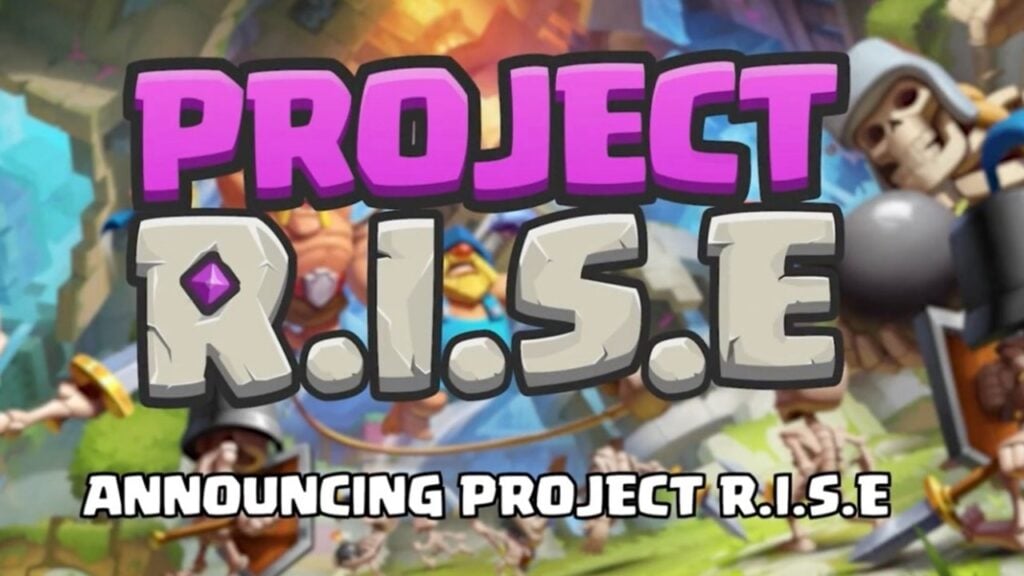
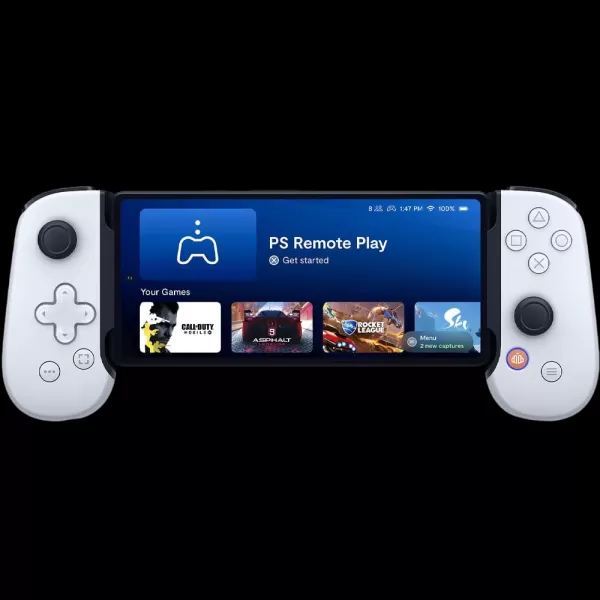

![Taffy Tales [v1.07.3a]](https://imgs.xfsxw.com/uploads/32/1719554710667e529623764.jpg)











